ขั้นตอนการคืนค่าระบบใน Windows 11

หากคุณกำลังประสบปัญหาหรือวัฒนธรรม การคืนค่าระบบใน Windows 11 จะช่วยให้คุณสามารถย้อนกลับอุปกรณ์ของคุณไปยังเวอร์ชันก่อนหน้าได้.
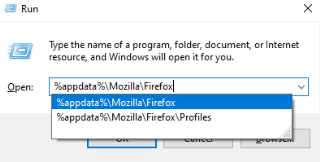
คอมพิวเตอร์ของคุณเป็นเพื่อนที่ดีที่สุดอย่างไม่ต้องสงสัย แต่บางครั้งก็แสดงข้อความแสดงข้อผิดพลาดที่รบกวนคุณ หนึ่งในข้อความแสดงข้อผิดพลาดที่เกิดขึ้นทั่วไปเหล่านี้ขณะใช้เบราว์เซอร์ Mozilla คือ “ Firefox กำลังทำงานอยู่แต่ไม่ตอบสนอง” ข้อผิดพลาดนี้เกิดขึ้นเนื่องจากการเปลี่ยนแปลงในโปรไฟล์ Firefox ซึ่งสร้างขึ้นบนฮาร์ดดิสก์ของคุณ และมีบุ๊กมาร์ก การตั้งค่าส่วนบุคคล และข้อมูลอื่น ๆ ทั้งหมดของคุณ
สาเหตุหลักที่ทำให้เกิดข้อผิดพลาดนี้คือถ้า Firefox ไม่มีการปิดเครื่องตามปกติ และคอมพิวเตอร์ถูกปิดกะทันหัน อาจเป็นเพราะไฟฟ้าดับ ในกรณีดังกล่าว กระบวนการของ Firefox จะยังคงทำงานในพื้นหลังเมื่อรีสตาร์ทคอมพิวเตอร์ และโปรไฟล์เริ่มต้นจะถูกล็อค ข้อผิดพลาดนี้ไม่มีอะไรต้องกังวลและสามารถแก้ไขได้ด้วยขั้นตอนง่ายๆ ไม่กี่ขั้นตอน
ขั้นตอนในการแก้ไขข้อผิดพลาด Mozilla Firefox “ Firefox ทำงานอยู่แล้ว แต่ไม่ตอบสนอง “
มีวิธีการง่ายๆ สองสามวิธีที่สามารถปฏิบัติตามเพื่อแก้ไขข้อผิดพลาด Firefox นี้:
วิธีที่ 1 การแก้ไขปัญหาที่มีประสิทธิภาพที่สุดเท่าที่เคยมีมา: ทำงานได้ 50% ของเวลาทั้งหมด
เมื่อคุณได้รับข้อความแสดงข้อผิดพลาด “Firefox ทำงานอยู่แต่ไม่ตอบสนอง” ขั้นตอนแรกที่คุณสามารถทำได้คือ:
มีความอดทน รอ ปิดหน้าต่าง Firefox โดยคลิกที่ X ที่มุมบนขวา จากนั้นรีสตาร์ท Firefox ตามปกติ
หรือ ปิด Firefox และรีสตาร์ทคอมพิวเตอร์ของคุณ ปัญหาที่ไม่ทราบและไม่คาดคิดส่วนใหญ่ได้รับการแก้ไขด้วยการรีสตาร์ทแบบเดียวกับที่เรารู้สึกสดชื่นหลังจากนอนหลับฝันดี
อ่านเพิ่มเติม: การตั้งค่า Firefox ที่มีประโยชน์เพื่อสร้างตัวเองให้เป็นมืออาชีพ
วิธีที่ 2: สิ้นสุดกระบวนการผ่านตัวจัดการงาน
ขั้นตอนที่ 1. เปิด Task Manager โดยคลิกขวาบนแถบงานและเลือกที่ Task Managerจากรายการตัวเลือกหรือเพียงแค่กดปุ่ม Windows และพิมพ์ที่ Task Manager
ขั้นตอนที่ 2 ในหน้าต่างตัวจัดการงาน เลือกแท็บกระบวนการ
ขั้นตอนที่ 3 ค้นหา Firefox หรือกดตัวอักษรFเพื่อระบุกระบวนการ Firefox
ขั้นตอนที่ 4 เลือก End Task เพื่อปิด Firefox
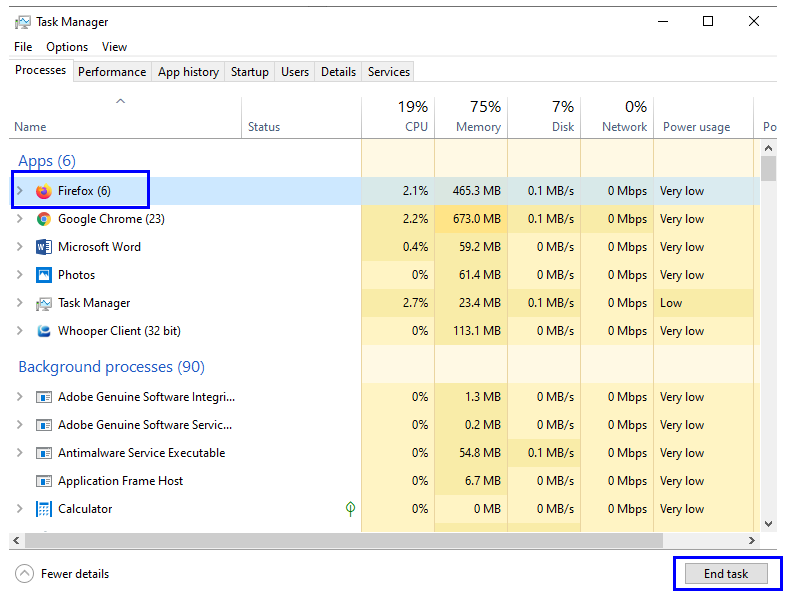
ขั้นตอนที่ 5. มองหากระบวนการ Firefox เพิ่มเติมที่ทำงานอยู่และปิดกระบวนการเหล่านี้ด้วย
ปิดตัวจัดการงานและรีสตาร์ท Firefox
วิธีที่ 3: ตรวจสอบสิทธิ์การเข้าถึง
เพื่อให้ทำงานได้อย่างราบรื่น Mozilla Firefox จะสร้างไฟล์ระบบในโฟลเดอร์โปรไฟล์ที่สร้างในโฟลเดอร์ Firefox ในไดเร็กทอรี Program Files บนไดรฟ์ C ของคุณ บางครั้งเนื่องจากข้อผิดพลาดของไฟล์ระบบหรือข้อผิดพลาดในการอ่าน/เขียน Firefox ไม่สามารถสร้างไฟล์ใด ๆ ได้เนื่องจากสูญเสียการอนุญาตที่จำเป็น ในการตรวจสอบสถานะการอนุญาต ให้ทำตามขั้นตอนเหล่านี้:
ขั้นตอนที่ 1 กดปุ่ม Windows บนแป้นพิมพ์และตัวอักษร R เพื่อเปิดหน้าต่างเรียกใช้
ขั้นตอนที่ 2 ใน Run Window พิมพ์บรรทัดคำสั่งต่อไปนี้:
%appdata%\Mozilla\Firefox
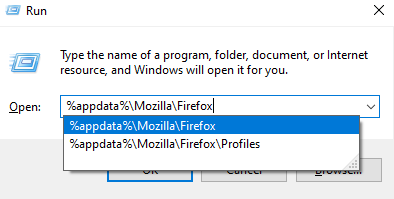
ขั้นตอนที่ 3 ค้นหาโฟลเดอร์โปรไฟล์ ให้คลิกขวาที่โฟลเดอร์นั้นและเลือกProperties
ขั้นตอนที่ 4 เลือกแท็บทั่วไปในหน้าต่างคุณสมบัติ
ขั้นตอนที่ 5. ค้นหาแอตทริบิวต์อ่านอย่างเดียวและตรวจดูให้แน่ใจว่าว่างเปล่า
หมายเหตุ: หากทำเครื่องหมายว่าอ่านอย่างเดียว Firefox จะไม่สามารถเขียนลงในโฟลเดอร์ได้ และคุณจะพบกับข้อความแสดงข้อผิดพลาด “Firefox กำลังทำงานอยู่แต่ไม่ตอบสนอง”
วิธีที่ 4: โปรไฟล์ Mozilla ถูกล็อค
อีกสาเหตุหนึ่งของข้อผิดพลาดนี้คือบางครั้งเนื่องจากข้อผิดพลาดที่ไม่รู้จัก โปรไฟล์ที่ Mozilla Firefox สร้างขึ้นจะถูกล็อค ในการปลดล็อคโปรไฟล์และให้แน่ใจว่าเบราว์เซอร์ทำงานโดยปราศจากข้อผิดพลาด ให้ทำตามขั้นตอนเหล่านี้:
ขั้นตอนที่ 1 กดปุ่ม Windows บนแป้นพิมพ์และตัวอักษร R เพื่อเปิดหน้าต่างเรียกใช้
ขั้นตอนที่ 2 ใน Run Window พิมพ์บรรทัดคำสั่งต่อไปนี้:
%appdata%\Mozilla\Firefox\Profiles
ขั้นตอนที่ 3 คำสั่งดังกล่าวจะเปิดโฟลเดอร์ที่อาจมีมากกว่าหนึ่งโฟลเดอร์ ชื่อของโฟลเดอร์เหล่านี้ไม่ใช่ภาษาอังกฤษธรรมดา แต่เป็นตัวอักษรและตัวเลข ค้นหาโฟลเดอร์ที่มีชื่อจะลงท้ายด้วย .default
ขั้นตอนที่ 4 เปิดโฟลเดอร์นั้นและค้นหาไฟล์Parent.lockแล้วลบทิ้ง
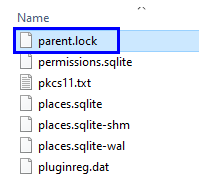
ขั้นตอนที่ 5. เปิด Firefox ตามปกติ
หมายเหตุ: หากคุณได้รับข้อความแสดงข้อผิดพลาดและไม่สามารถลบไฟล์นี้ได้ ให้รีสตาร์ทคอมพิวเตอร์และก่อนที่จะพยายามเปิดเบราว์เซอร์ Firefox ให้ลองลบไฟล์นั้น
Firefox ทำงานอยู่แต่ไม่ตอบสนอง – คำแนะนำของคุณ
Firefox เป็นเบราว์เซอร์ที่ทรงพลังมากและไม่แสดงข้อผิดพลาดใด ๆ ในการใช้งาน อย่างไรก็ตาม ข้อผิดพลาดนี้ปรากฏขึ้นค่อนข้างกะทันหัน ขั้นตอนข้างต้นได้รับการทดสอบและทดสอบแล้ว และสามารถกำจัดข้อผิดพลาดได้ภายในไม่กี่นาที หากคุณทราบขั้นตอนเพิ่มเติมที่จะช่วยกำจัดข้อผิดพลาดนี้ ให้พูดถึงพวกเขาในส่วนความคิดเห็นด้านล่าง
หากคุณกำลังประสบปัญหาหรือวัฒนธรรม การคืนค่าระบบใน Windows 11 จะช่วยให้คุณสามารถย้อนกลับอุปกรณ์ของคุณไปยังเวอร์ชันก่อนหน้าได้.
หากคุณกำลังมองหาทางเลือกที่ดีที่สุดสำหรับ Microsoft Office นี่คือ 6 โซลูชั่นที่ยอดเยี่ยมในการเริ่มต้น.
บทช่วยสอนนี้จะแสดงให้คุณเห็นว่าคุณสามารถสร้างไอคอนทางลัดบนเดสก์ท็อปWindows ที่เปิด Command Prompt ไปยังตำแหน่งโฟลเดอร์เฉพาะได้อย่างไร
กำลังหาวิธีตั้งวิดีโอเป็นเซิร์ฟเวอร์หน้าจอใน Windows 11 อยู่ใช่ไหม? เราเปิดเผยวิธีการใช้ซอฟต์แวร์ฟรีที่เหมาะสำหรับหลายรูปแบบวิดีโอไฟล์.
คุณรู้สึกรำคาญกับฟีเจอร์ Narrator ใน Windows 11 หรือไม่? เรียนรู้วิธีปิดเสียง Narrator ได้ง่ายๆ ในหลายวิธี
วิธีการเปิดหรือปิดระบบการเข้ารหัสไฟล์ใน Microsoft Windows ค้นพบวิธีการที่แตกต่างกันสำหรับ Windows 11.
ถ้าคีย์บอร์ดของคุณมีการเพิ่มช่องว่างสองครั้ง ให้รีสตาร์ทคอมพิวเตอร์และทำความสะอาดคีย์บอร์ด จากนั้นตรวจสอบการตั้งค่าคีย์บอร์ดของคุณ.
เราจะแสดงวิธีการแก้ไขข้อผิดพลาด Windows ไม่สามารถเข้าสู่ระบบได้เนื่องจากโปรไฟล์ของคุณไม่สามารถโหลดได้เมื่อเชื่อมต่อกับคอมพิวเตอร์ผ่าน Remote Desktop.
เกิดอะไรขึ้นและพินของคุณไม่สามารถใช้งานได้ใน Windows? อย่าตื่นตระหนก! มีสองวิธีที่มีประสิทธิภาพในการแก้ปัญหานี้และคืนการเข้าถึงพินของคุณ.
คุณจะทำอย่างไรเมื่อเวลาในคอมพิวเตอร์ Windows 11 ไม่แสดงเวลาอย่างที่ควรจะเป็น? ลองใช้วิธีแก้ปัญหาเหล่านี้ดูสิ






